Bu kılavuz, Git log komutunu range ile kullanarak Git bir dalının taahhüt geçmişini gösterme prosedürünü sağlayacaktır.
Menzilli Git Günlüğünü Kullanan Bir Dal için Taahhüt Geçmişi Nasıl Gösterilir?
En son iki taahhüt günlüğü geçmişini göstermek istediğinizi varsayalım. Bunun için öncelikle Git dizinine gidin. Ardından, içerik listesini görüntüleyin. Herhangi bir dosyayı açın ve güncelleyin. Bundan sonra, ' $ git günlüğü -2 ” belirli taahhütleri göstermek için komut.
Sağlanan adımlarla yukarıdaki senaryoyu uygulayalım!
1. Adım: Git Bash'i Başlatın
“ yardımıyla Git terminalini arayın ve başlatın. Başlatmak ' Menü:
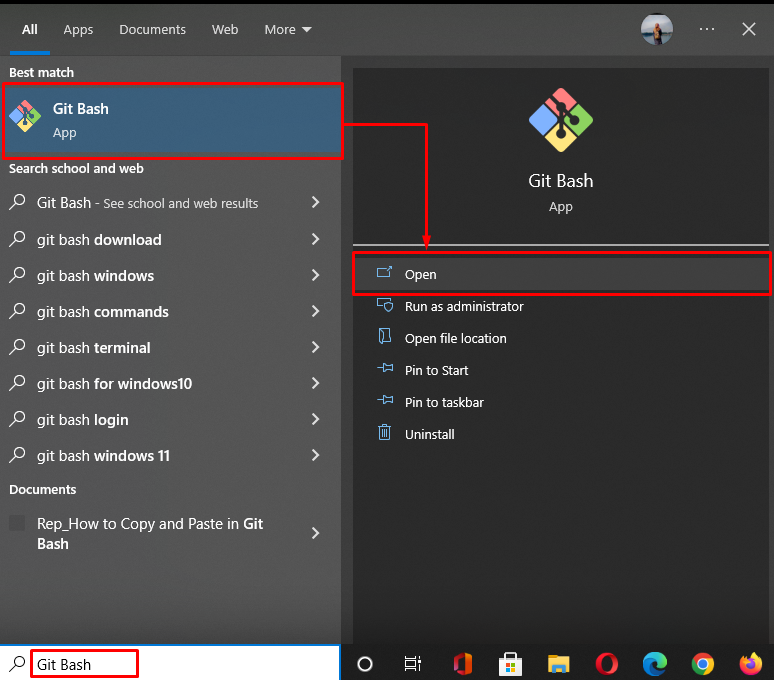
2. Adım: Git Dizinine gidin
“ linux ” Git dizini “ CD ' emretmek:
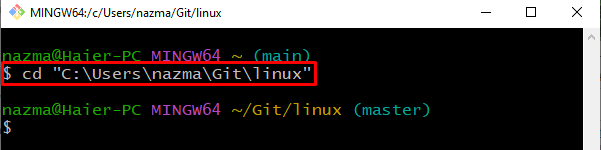
3. Adım: Dizin Listesini Kontrol Edin
Ardından, ' ls ” komutu, geçerli dizinin içeriğini listelemek için:
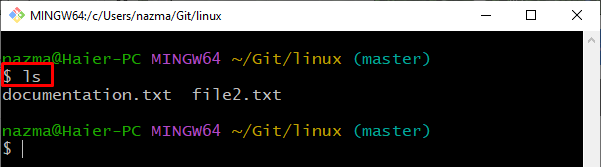
4. Adım: Dosyayı Güncelleyin
Aç ' dosya2.txt ” dosyası, sağlanan komutu kullanarak:
Gördüğünüz gibi, “ dosya1.txt ” Git varsayılan düzenleyicisinde açılır. Şimdi biraz metin ekleyin, kaydedin ve dosyadan çıkın:
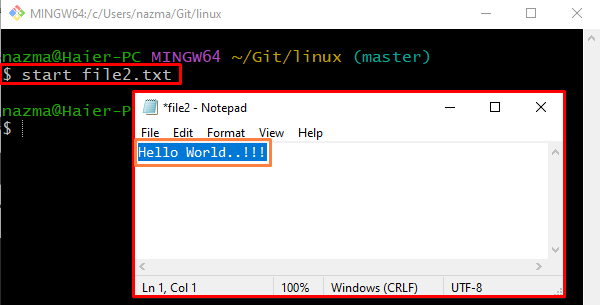
Adım 5: Değişiklikleri Taahhüt Edin
Ardından, “ kullanarak Git deposunda değişiklikleri yapın. git taahhüt ” komutu ile “ -m ” bayrağı:
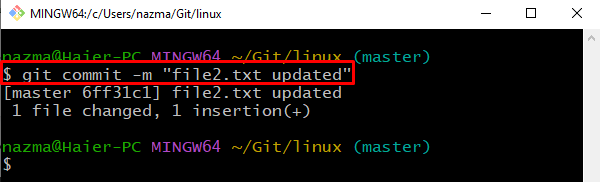
6. Adım: Günlük Geçmişini Kontrol Edin
Şimdi Git deposunun taahhüt geçmişini kontrol edeceğiz:
Burada, ' -iki ”, yalnızca en son iki işlemin geçmişini görüntülemek istediğimiz anlamına gelen aralığı belirtir:
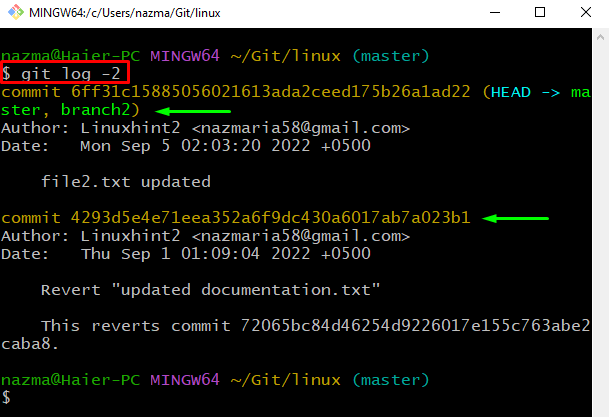
Bu kadar! Range ile Git log komutunu kullanarak Git bir dalının taahhüt geçmişini gösterme prosedürünü sunduk.
Çözüm
Aralıklı Git günlüğünü kullanarak bir dal için kaydetme geçmişini göstermek için önce Git terminalini açın ve Git dizinine gidin. Ardından Git deposunun tüm içeriğini listeleyin, herhangi bir dosyayı açın ve güncelleyin. Ardından, değişiklikleri taahhüt edin. Son olarak, ' $ git günlüğü